
时间:2020-06-25 23:36:23 来源:www.win10xitong.com 作者:win10
大家都知道,我们生活中离不开电脑,在使用电脑的过程可能就会碰到win10安全模式的问题,要是你的电脑知识不够丰富,那面对win10安全模式的问题就不知道怎么办了。如果你不想找其他人来帮忙,只需要一步一步的这样操作:1、按下开机键后等待出现所示的win10徽标界面,然后长按电源键强制关机。2、然后重复三次这样的操作,就会看到正在诊断修复界面,等待一会儿就很容易的把这个问题处理掉了。下边就是详细的win10安全模式的完全解决教程。
具体方法如下:
1、按下开机键后等待出现如下图所示的win10徽标界面,然后长按电源键强制关机。
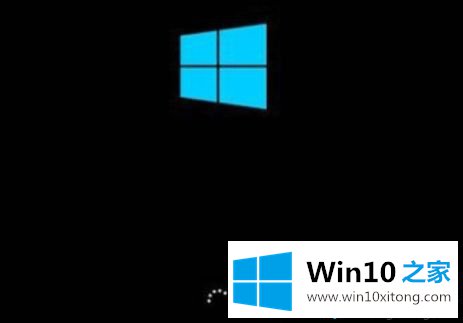
2、然后重复三次这样的操作,就会看到正在诊断修复界面,等待一会儿。

3、出现自动修复界面,选择右下角的高级选项。
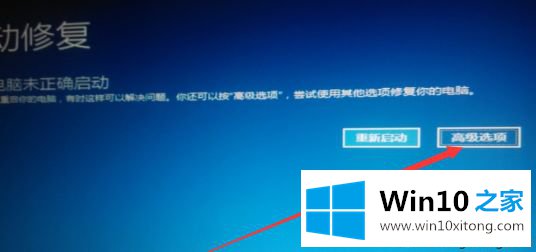
4、选择疑难解答选项。
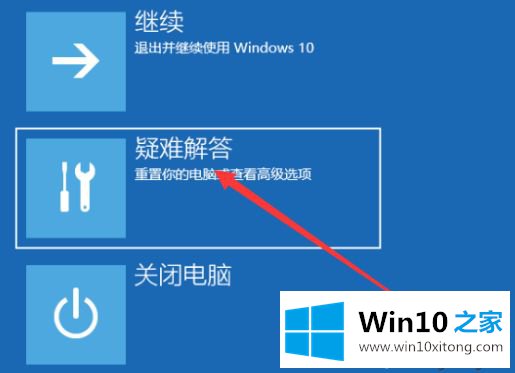
5、选择高级选项。
6、点击启动设置。

7、点击重启。
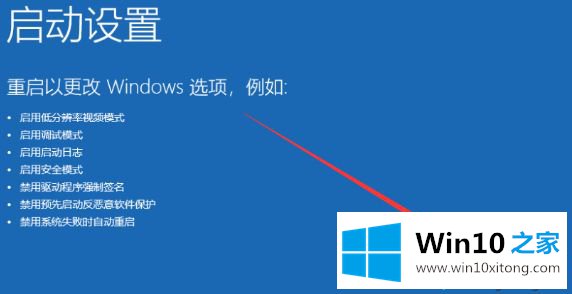
8、重启进入启动设置界面,按下F4即可启用安全模式。
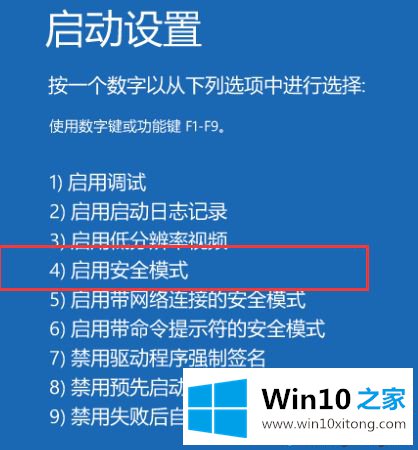
当电脑出现中毒或者木马,进入安全模式来进行清扫是最好的办法,希望上文教程能帮助大家顺利进入win10的安全模式。
上面的文章非常详细的讲了win10安全模式的完全解决教程,相信这篇文章可以帮助到大家,谢谢。